如何从Android转移到iPhone中的联系人
如果您正在使用Android手机并希望切换到iPhone,或者您已经从Android切换到iOS。您可能希望将Android设备的所有联系人号码、照片、音乐、视频、日历等转移到iPhone,并确保在此过程中不会丢失任何内容。将您的联系人、应用程序、数据和其他文件从Android手机转移到iPhone并不简单。谷歌在其中起着重要作用。甚至苹果也提供了一个名为 Android 的应用程序,指导您完成此过程。
有多种方法可以将Android手机上的联系人转移到iPhone上。在本文中,我们将讨论其中一些方法。
使用谷歌联系人服务将联系人从Android转移到iPhone
如果您拥有谷歌帐户,谷歌联系人服务可以为您提供一种直接的方式,备份Android手机联系人到谷歌云。然后,您可以将所有联系人恢复到新的iPhone上。此过程不需要下载或购买任何特殊软件或应用程序。
首先,转到您的Android设备 设置 > 账户与同步 > 谷歌 > 同步账户 > 同步联系人 ** 并点击 **立即同步 按钮(选项可能因设备或型号而异)。这将备份您的Android联系人到谷歌云。

打开您的iPhone并导航至 设置 > 密码和帐户 > Gmail ** 。如果它要求输入电子邮件地址和密码,请输入。现在,打开 **开启 (启用) 联系人 切换按钮以立即同步。当同步过程完成后,您的所有Android联系人将保存到您的iPhone的联系人应用程序中。
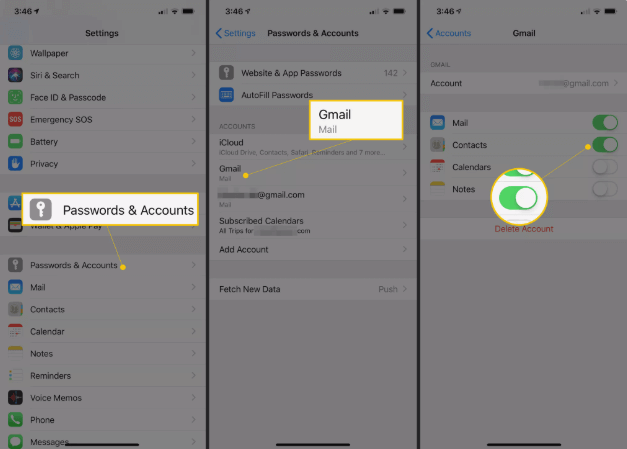
通过”Move to iOS”在iPhone上恢复Android联系人
Move to iOS Android应用程序允许你通过建立无线连接,将你的联系人、相机照片、信息、视频和其他数据从Android智能手机转移到你的新iPhone。
值得注意的是, Move to iOS Android应用程序只适用于全新的iPhone。这意味着只有在将您的iPhone设置为新设备时才能使用此方法。如果决定将您的iPhone设置为新iPhone,您需要删除iPhone上的所有数据。要执行此操作,请访问 设置 >通用>重置>删除所有内容和设置并重新开始。
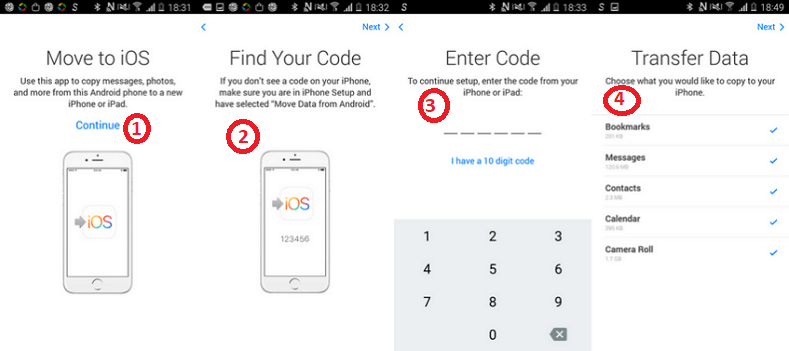
步骤1
当您第一次开始设置您的iPhone时,您将在几个设置步骤后看到一个页面 应用和数据 。在此页面上,选择一个选项 从Android移动数据 ,这将生成一个代码,需要输入到Android手机中。
步骤2
现在,将 迁移到iOS 应用下载并安装到您的Android手机上。
步骤3
在您的Android设备上启动应用,点击 继续 ,同意条款和条件以访问您的联系人、信息等。然后,点击 下一步 输入屏幕上的代码。现在,输入在步骤1生成的代码,在您的Android手机上等待几秒钟,直到出现 传输数据 屏幕。
步骤4
现在,选择您想要从Android手机传输到iPhone的内容,并等待传输过程的完成。根据您选择的内容数量,这将花费一些时间来完成。点击 继续 按钮完成Android的过程,在您的iPhone上完成其他设置步骤,以享受数据传输。
使用VCF文件手动转移联系人
大多数人不喜欢处理云活动。也有一种手动将您的联系人从Android手机转移到iPhone的方法。为此,您需要创建一个VCF文件并将其传输到您的iPhone上。打开此VCF文件并捕获所有联系人数据。该过程很简单,让我们来看看它。
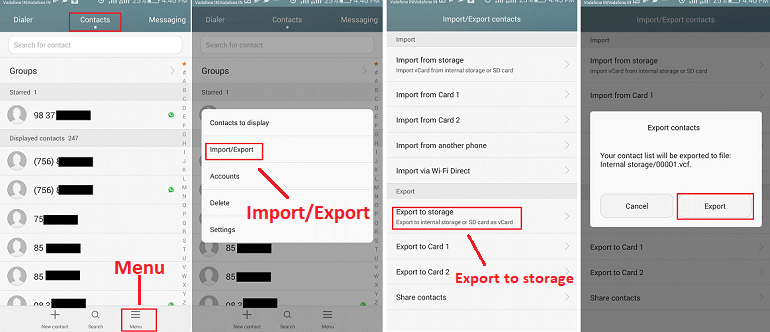
- 打开你的Android手机并启动 联系人 应用程序。
- 点击菜单按钮 (三条线) 并选择 **导入/导出 >导出到存储 ** 。
- 它会创建一个 VCF文件 并保存在你的手机上。
- 现在,将这个VCF文件传输到你的iPhone上。你可以使用电子邮件同步到iOS设备。这是一个快速简单的步骤,不需要任何数据线。
- 打开这个VCF文件,你的iPhone会提示你 添加所有联系人 。
- 按照步骤操作,你的联系人就会被转移过来。
使用SIM卡传输联系人
另一种从Android手机传输联系人到iPhone的方法是使用纳米SIM卡(较小的SIM卡)在两台设备上。从iPhone 5开始,所有iPhone都使用纳米SIM卡。这种方法不涉及任何Google账户,采用离线步骤。要使用SIM卡从Android转移联系人到iPhone,请按照以下步骤操作:
- 打开你的Android设备并启动 联系人 应用程序。
- 点击菜单按钮 (三条线) 并找到 导入/导出 选项并点击它。
- 现在,点击 导出到SIM卡 。
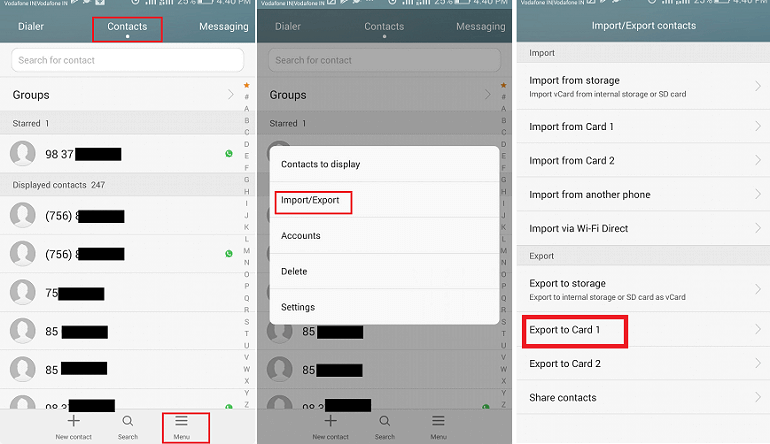
三星用户跳转到选项 **管理联系人 > 导入/导出联系人> 导出> SIM卡 ** . 等待一段时间完成将联系人导出到SIM卡。当联系人导出完成后,从Android智能手机中拿出SIM卡并插入到iPhone中。
- 现在,打开你的iPhone并启动 设置 应用程序。
- 点击 联系人 选项(在一些较旧的版本中,这是“邮件,联系人,日历”)。
- 点击 导入SIM卡联系人 .
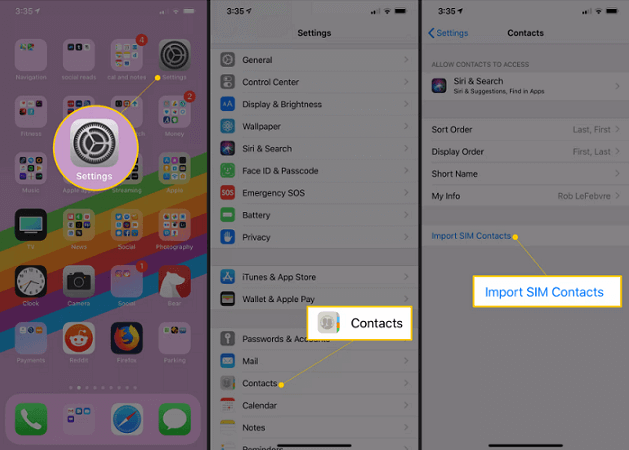
当导入过程完成后,您的联系人应该会在iPhone的联系人应用中可用。
通过1键传输将联系人从Android传输到iPhone
Phone Data Transfer 是一款第三方软件,可让您一键将Android手机的联系人复制到iPhone上。 Android手机的所有联系人都可以与其他数据一起传输到iPhone,例如照片,视频,消息聊天和其他数据。您还可以备份Android数据并在以后的时间恢复到iPhone上。
第一步
在个人电脑上下载并安装 Phone Data Transfer工具 。它可用于Windows和Mac操作系统。要下载此软件以获取 Windows操作系统 点击这里 这里 和Mac操作系统点击 这里 。首先,在将iPhone连接到PC以读取数据之前,您需要关闭iCloud备份和iCloud Drive。
第二步
查看您的手机屏幕,点击 允许或信任 选项。这将允许Phone Data Transfer应用程序读取您的设备信息。现在,转到 手机到手机传输 部分,然后点击 下一步 。
第三步
此软件加载您的所有Android数据并在软件的中间面板上列出它们。选中要从Android手机传输到iPhone的 联系人 数据。如果您想传输其他数据,还需要对它们进行选中,并点击 下一步 。
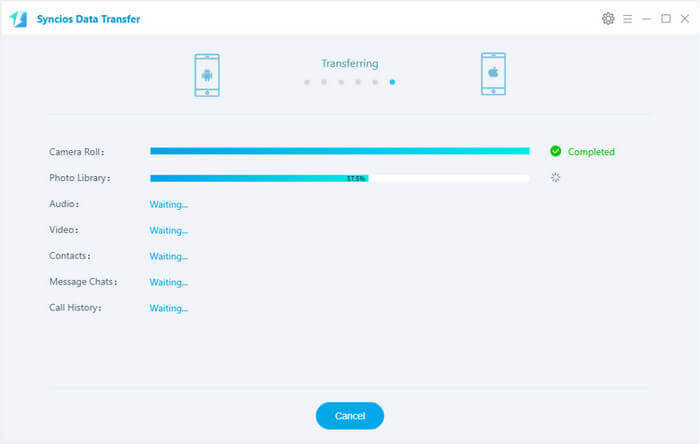
 极客笔记
极客笔记